
Hin xwedan MSI Motherboard ji bo modela N1996 digerin, lê çu carî encam neda tu kesî. Di gotara îro de, em ê di vê mijarê de jê fêm bikin, em ê ji we re vebêjin ka çi hîn jî n1996 e û ji min re bêje ka meriv çawa nermalavê li dayika xwe hilbijêrin.
Ji bo Motherboard Myi dakêşin û saz bikin
Rastî ev e ku hejmar N1996 ne li hemî modela desteya pergalê ne, lê tenê tenê koda pêşkêşvan destnîşan dike. Dîsa nûnerên pargîdanî li ser vê yekê bala xwe didin da ku pirsgirêk tune. Ji vê yekê em dikarin encam bikin ku hûn hewce ne ku ji bo modelek cîhazên cihêreng bigerin. Ji bo destnîşankirina wê dê gotarek din a li ser girêdana li jêr alîkariyê bike, û niha em ê ji bo dîtina nermalav û sazkirina nermalavê li vebijarkên mumkin binêrin.

Zêdetir bixwînin: Modela motherboard diyar bikin
Method 1: Resourceavkaniya fermî ya MSI li ser nternetê
Pêşîn em ê şêwaza herî bandorker analîz bikin - Daxistina pelên ji malpera fermî dakêşin. Lêbelê, ew ne hêsan e ji ber ku hûn hewce ne ku ji bo her Desteya Tevneyê, ku hûn gelek wext derbas bikin, bernameyan ji hev veqetînin. Feydeya vê rêbazê ev e ku hûn garantî ne ku pelên herî dawî, îsbatkirî û guncan li ser hardware xwe bistînin. Pêvajoya dîtina û dakêşandinê wiha ye:
Herin malpera fermî ya MSI
- Bi referansa li jor an bi rêya navnîşan di her gerokek hêsan de, biçin rûpelê sereke MSI.
- Mişkiya xwe li ser rûgelê "Piştgirî" hilînin û li ser bikirtînin. Di menuya pop-up de, "Daxistin" hilbijêrin.
- Hûn dikarin bi destan bi şêwaza alavên, platform, sok û modela binivîsin, piştî ku yekser bi hemî pelên berdest ve biçin rûpelê.
- Ger rêbaza bi têketina manual ji we re kompleks û dirêj xuya dike, bi hêsanî modela panelê we di xeta taybetî de binivîse da ku encama guncan hilbijêrin û hilbijêrin.
- Berbi beşa "ajokaran" ve biçin.
- Naha pergala xebitandina xwe hilbijêrin û belavkirina wê hilbijêrin. Girîng e ku ev parameter bi rengek rast tête diyar kirin, wekî din dibe ku pirsgirêkek lihevhatî hebe.
- Kategoriya pêwîst a ajokaran bicîh bikin an heke hûn hewce ne ku her tiştî dakêşin, wê bi alternatîf bikin.
- Pelek, guhertoyek hilbijêrin û li ser bişkojka guncan bikirtînin da ku dest bi barkirinê bikin.
- Peldanka dakêşandî bi navgîniya arşîvê hêsan vekin û pelê dakêşin da ku nermalava li ser komputera xwe saz bikin.
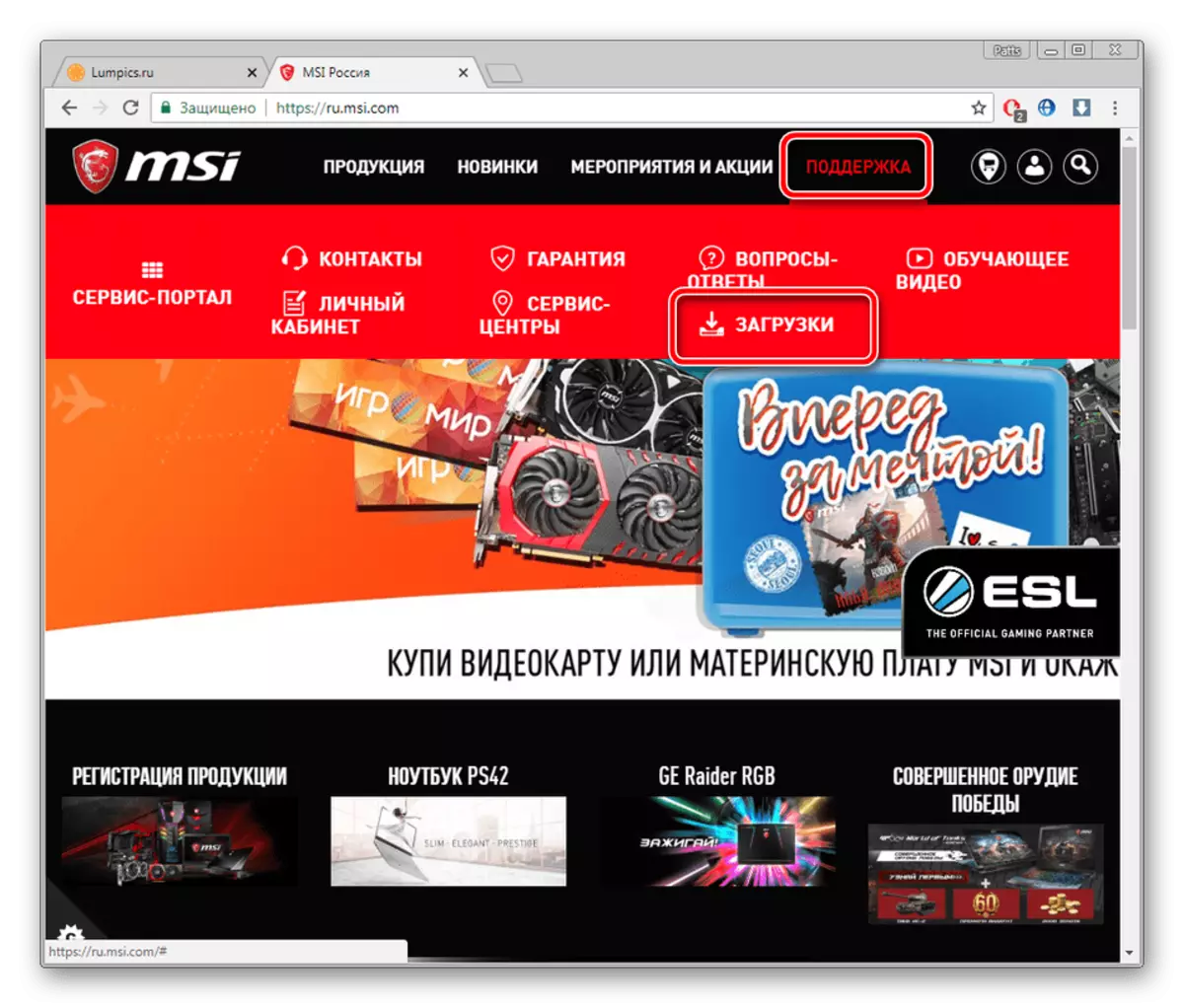
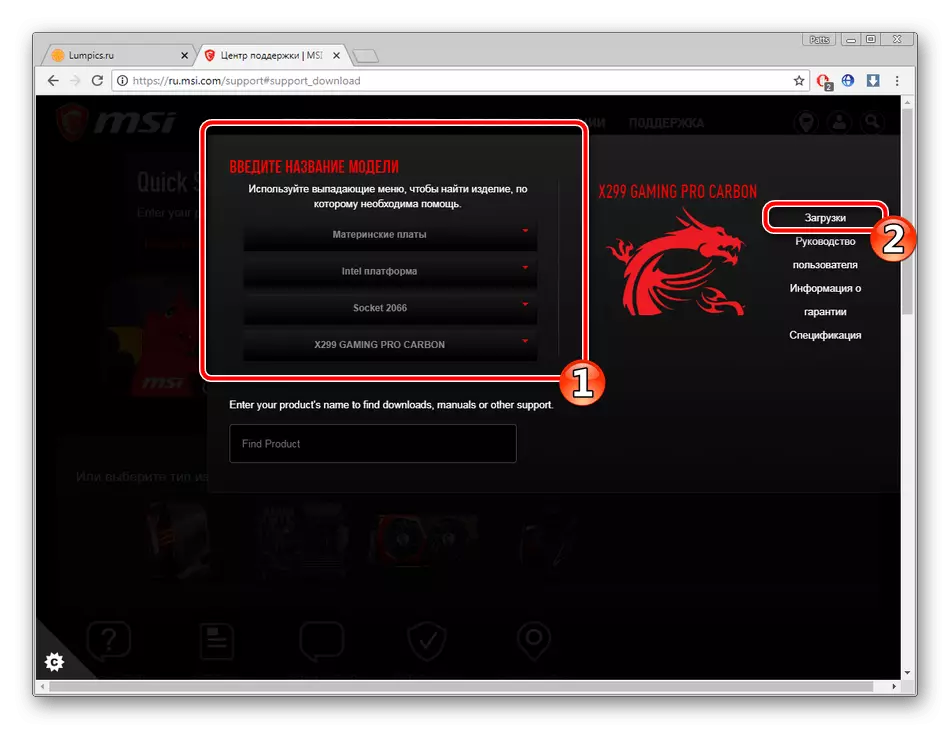
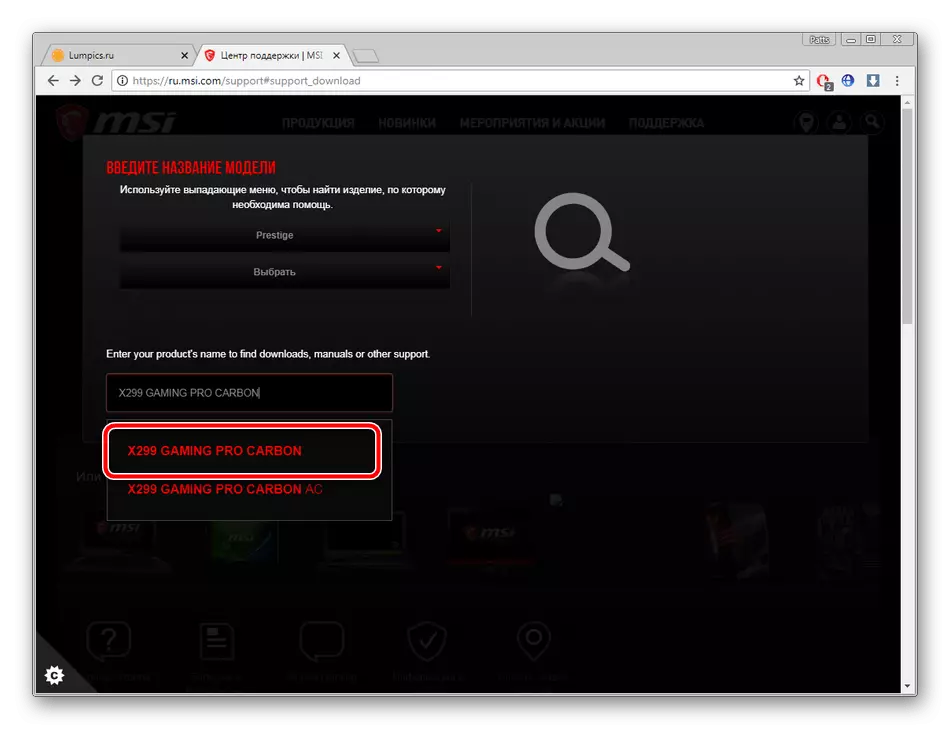
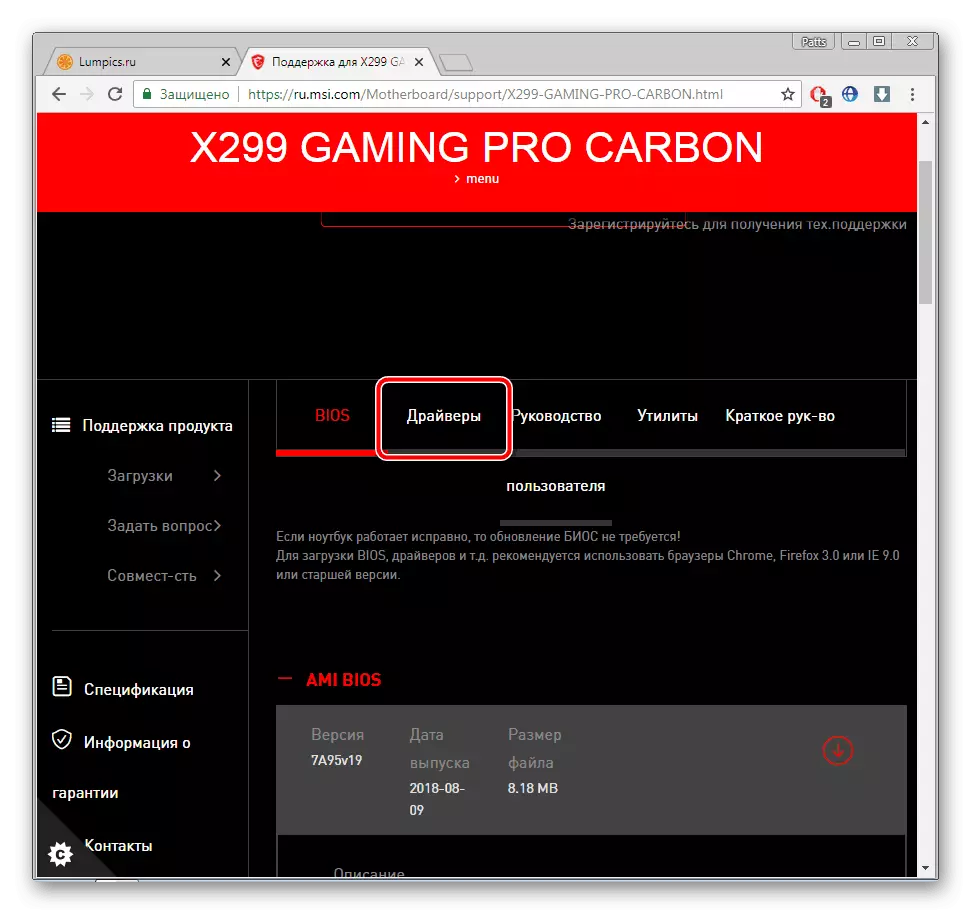

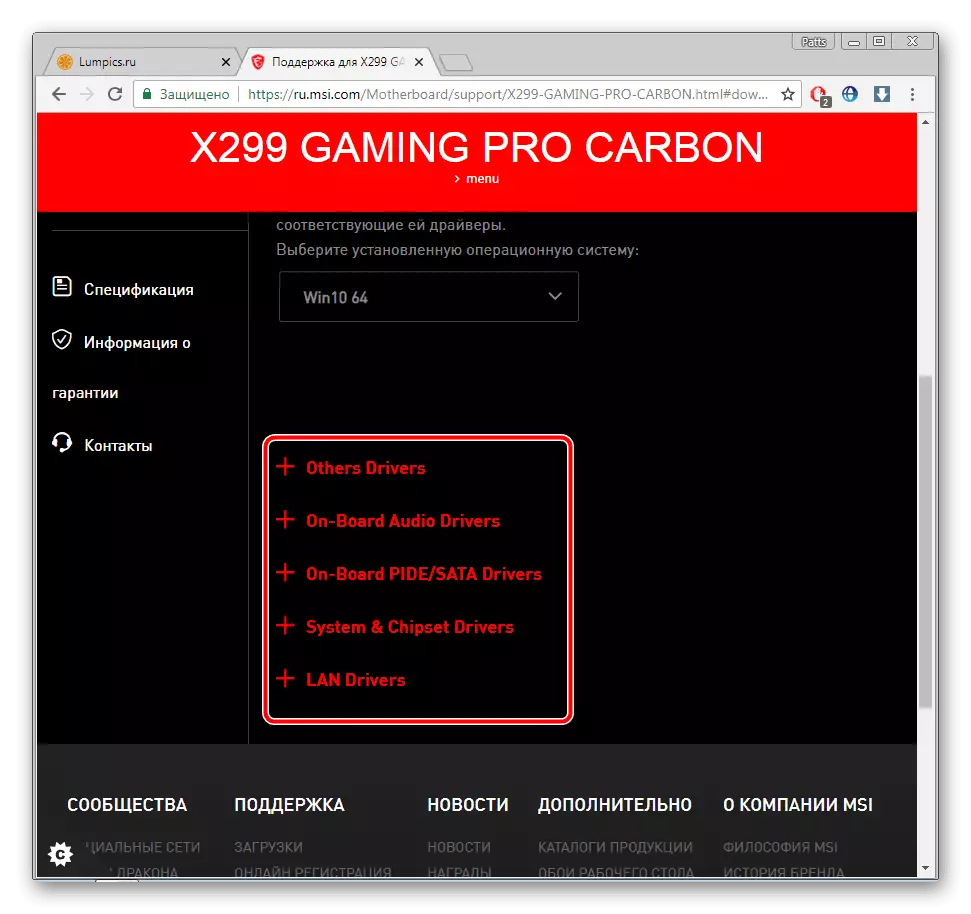
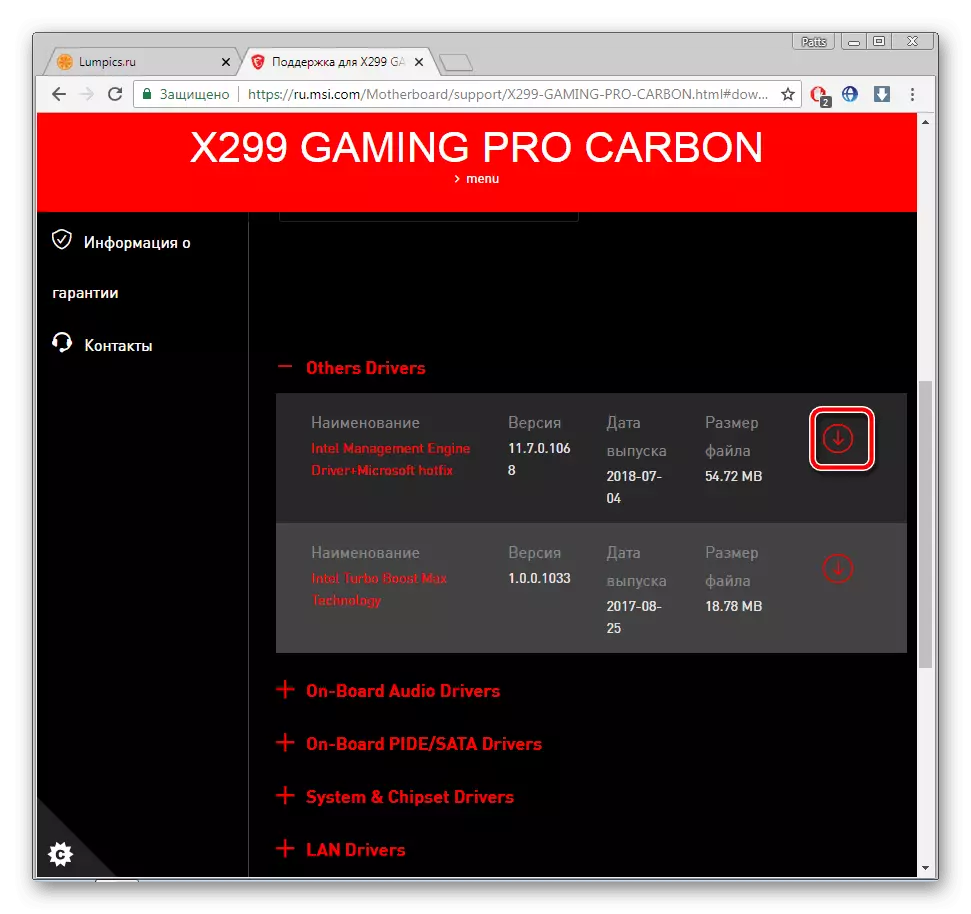
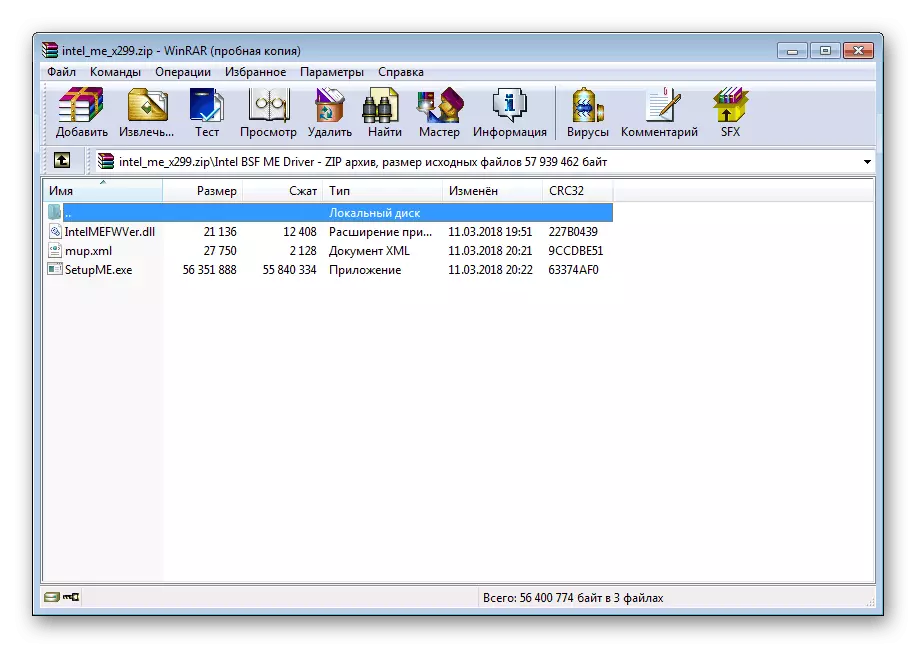
Piştî bidawîbûnê, tê pêşniyar kirin ku PC-ê ji nû ve dest pê bike da ku bicîh bikin û operasyona nermalava nû çalak bikin.
Method 3: Nermalava Side
Heke vebijarka yekem ji we re nebe ji ber ku hewce ye ku pelên ji hev veqetîne ji hev veqetîne û ji bo her sedemê jî ne guncan e, em pêşniyar dikin ku bala xwe bidin nermalava zêde. Bernameyên bi vî rengî dê bixweber alavan bixapînin û bi rêya thenternetê ajokarên guncan bikar bînin. Hûn hewce ne ku tenê perwerdehiya pêşîn bicîh bînin, û her tiştê din dê nermalava hilbijartî pêk bîne. Bi nûnerên çêtirîn ên van serlêdanan hûn dikarin li ser girêdana li jêr li ser materyalê me bibînin.
Zêdetir bixwînin: Bernameyên çêtirîn ji bo sazkirina ajokaran
Driverpack çareseriyê û ajokar yek ji herî populer in. Ger we ev rêbaz hilbijêrî em ji we re şîret dikin. Rêbernameyên berbiçav ên ji bo karanîna van bernameyan li gotarên din ên li ser girêdanên li jêr digerin.
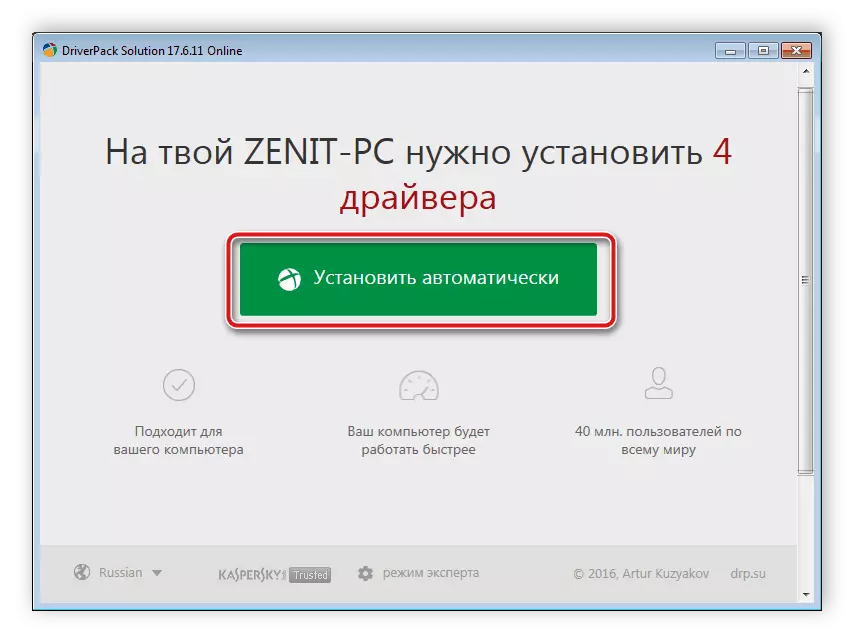
Zêdetir bixwînin:
Meriv çawa ajokarên li ser komputerê bi karanîna çareseriya Driverpack-ê nûve bikin
Lêgerîn û sazkirina ajokaran di bernameya Drivermax de
Method 4: Nasnameya alavên
Her pêkhateya dayikê hejmara xwe ya bêhempa tête destnîşankirin. Spas ji wî re di nav karûbarên sêyemîn re, hûn dikarin ajokarê guncan dakêşin. Nerazîbûna vê vebijarkê ev e ku ji bo her pêkhatê pêdivî ye ku ji hev veqetîne û nermalav nas bike û hûn ê bê guman nermalava xebatê bistînin. Li ser vê mijarê di gotarê de bixwînin wekî girêdana jêrîn bişopînin.Zêdetir bixwînin: Ji bo ajokarên hardware bigerin
Method 5: Fonksiyona Windows Standard
Pergala xebitandinê ya Windows-ê dihêle ku hûn barkêşan bar bikin û saz bikin ji amûrên pêwîst bêyî malper û nermalava partiyê. Ev rêbaz ji bo pêkhateya motherboard-ê pêk tê. Ji bo sazkirina pelên bi amûrên çêkirî yên ku di materyalek din a ji nivîskarê me de ji bo sazkirina pelan bi amûrên çêkirî re hevdîtin bikin.
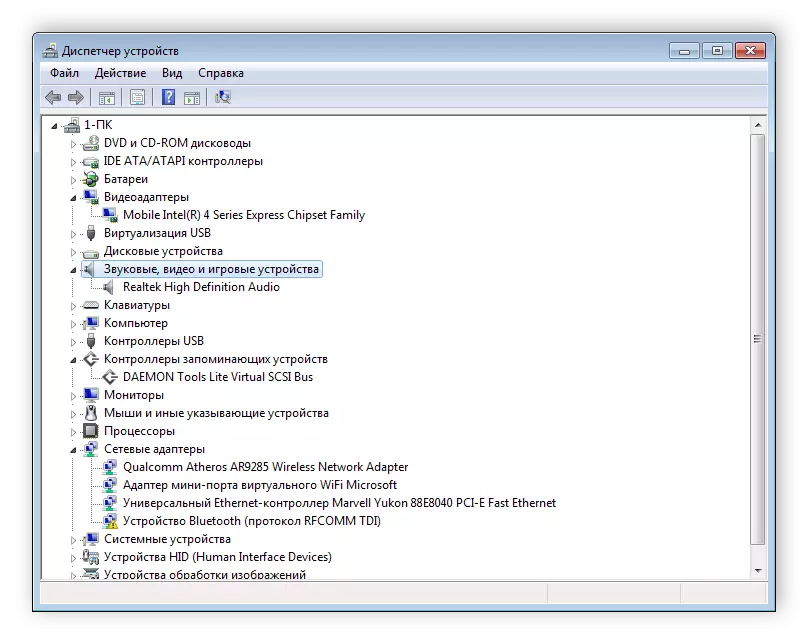
Zêdetir bixwînin: Rêbernameyên bi amûrên pencereyên standard saz bikin
Li jor, me hewl da ku di derheqê hemî awayên peyda yên dîtina û sazkirina ajokar de ji Midi Motherboard re hûrgulî vebêjin. Em hêvî dikin ku me bi eşkere rewşê bi hejmarê N1996 re rave kir, rêzika modela alavên û naha jî pirsên we tune.
